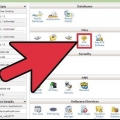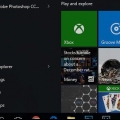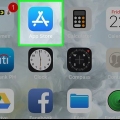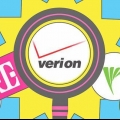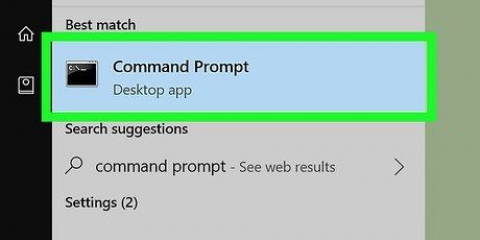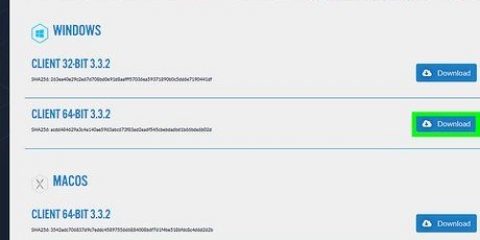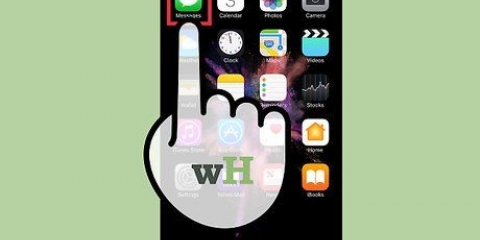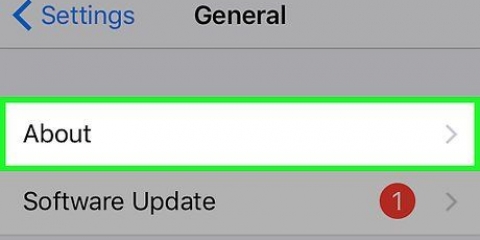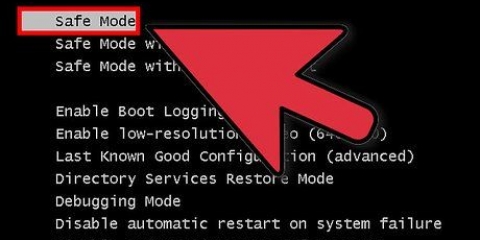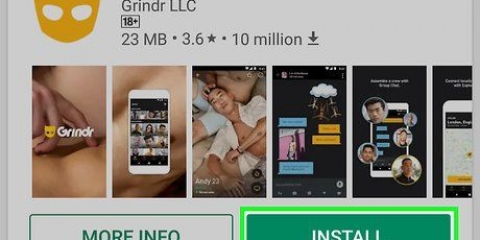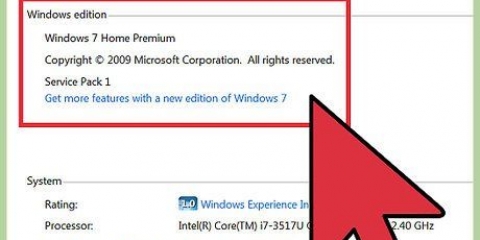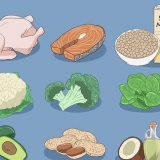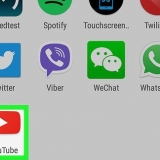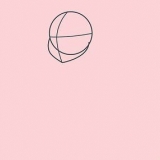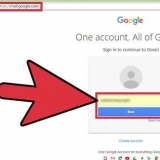stuur net naam - Jy kan `n gebruikersnaam of rekenaarnaam op jou netwerk invoer om die boodskap aan `n persoon te stuur. As die naam `n spasie bevat, sluit die hele naam tussen aanhalingstekens in (bv. net stuur `Piet Jansen`). net stuur * - Stuur die boodskap aan alle gebruikers binne die huidige domein of werkgroep. net stuur /domein:naam - Stuur die boodskap aan almal in die gespesifiseerde domein of werkgroep. net stuur / gebruikers - Dit sal die boodskap stuur aan alle gebruikers wat tans aan die bediener gekoppel is.



Windows Vista en 7 - Maak opdragprompt oop vanaf die Start-kieslys. Windows 8.1 en 10 - Regskliek op die beginknoppie en kies `Opdragprompt`. Windows 8 - Druk ⊞ wen+X en kies `Opdragprompt`.

boodskap gebruiker naam - Voer `n gebruikersnaam in van die persoon op jou netwerk aan wie jy die boodskap wil stuur. boodskap sessie - Voer die naam van `n spesifieke sessie in waarna jy die boodskap wil stuur. boodskap sessienommer - Voer die nommer van die spesifieke sessie in waarna jy die boodskap wil stuur. boodskap @lêernaam - Voer die naam van die lêer in wat `n lys van gebruikersname, sessies en/of sessienommers bevat. Handig vir afdelingslyste. boodskap * - Stuur die boodskap aan alle gebruikers op die bediener.




`msg` word nie herken as `n interne of eksterne opdrag, werkbare program of bondellêer nie. - As jy hierdie boodskap sien, het jy `n weergawe van Windows wat boodskap ondersteun nie. Jy sal moet opgradeer na die Professionele uitgawe om toegang tot die opdrag te kry. Fout 5 om sessiename te kry of Fout 1825 om sessiename te kry - Daar was `n probleem om met die ontvanger te kommunikeer. Sommige gebruikers het hierdie probleem opgelos deur Registerredigeerder op die ontvanger se rekenaar oop te maak (Tik `regedit` om hierdie program oop te maak), navigeer dan na `HKEY_LOCAL_MACHINESYSTEMCurrentControlSetControlTerminal Server`, en verander dan die waarde by `AllowRemoteRPC` van `0` tot `1`.
Gebruik net send
Net Send is `n opdragpromptprogram wat in Windows XP gebruik word om boodskappe na ander gebruikers en rekenaars op `n plaaslike netwerk te stuur. Vanaf Windows Vista is Net Send vervang deur boodskap.exe, `n opdragpromptprogram met soortgelyke funksionaliteit en sintaksis. Net Send laat jou nie toe om boodskappe vanaf `n rekenaar met Windows XP na `n rekenaar met `n nuwer weergawe van Windows te stuur nie.
Trappe
Metode 1 van 2: Windows XP

1. Maak opdragprompt oop. Jy kan die opdrag gebruik stuur net om boodskappe na ander rekenaars op jou netwerk te stuur. Die opdrag word uitgevoer met die Command Prompt-program. U kan Command Prompt oopmaak vanaf die beginkieslys of deur te druk ⊞ wen+R en tik dan `cmd`.
- As jy Windows Vista, 7, 8, 8 het.1 of 10 kan jy die stappe in die volgende afdeling volg. Die opdrag stuur net was nie meer bruikbaar vanaf Windows Vista nie en is deur die soortgelyke opdrag vervang boodskap.

2. Voer die opdrag uit. tipe stuur net en druk die spasiebalk. Jy gaan nou inligting byvoeg na die opdrag om te spesifiseer waarheen die boodskap gaan en wat dit bevat.

3. Definieer aan wie jy die boodskap stuur. Daar is verskeie maniere waarop jy die boodskap aan `n persoon of aan `n hele groep kan rig:

4. Voeg die boodskap by. Tik die boodskap wat jy wil stuur agter die gespesifiseerde ontvanger(s). Die boodskap kan tot 128 karakters wees.
Byvoorbeeld - net stuur `Piet Jansen` Sien jou oor 10 minute.

5. Stuur die boodskap. Wanneer jy die boodskap getik het, druk ↵ Tik om dit te stuur. Die ontvanger sal die boodskap in `n Windows-dialoogkassie sien as die ontvanger aangemeld en aan die netwerk gekoppel is.
Metode 2 van 2: Windows Vista en later

1. Kyk of jou Windows-weergawe die opdrag het boodskap ondersteun. Die opdrag boodskap vervang baie van die opdrag se funksionaliteit stuur net. Ongelukkig is die opdrag boodskap slegs bruikbaar op die Professional en Enterprise uitgawes van Windows. As jy die Home-uitgawe het, sal jy moet opgradeer na Professional of Enterprise voordat jy die opdrag gebruik boodskap kan gebruik.
- Jy kan jou Windows-weergawe uitvind deur te druk ⊞ wen+Pouse of deur regs te klik op `Rekenaar` en dan `Eienskappe` te kies. Jou Windows-weergawe word in die `Windows-uitgawe`-afdeling gelys.

2. Maak opdragprompt oop. Die opdrag boodskap word, net soos die opdrag stuur net hardloop vanaf die Command Prompt-program. Afhangende van die Windows-weergawe, is daar verskillende maniere om die program oop te maak. Vir alle weergawes kan jy druk ⊞ Wen en tik dan `cmd`.

3. Voer die opdrag uit. tipe boodskap en druk die spasiebalk. Aan die einde van die opdrag kom die ontvangers en die boodskap self.

4. Definieer aan wie jy die boodskap stuur. Op bevel boodskap Adressering werk anders as met die ou opdrag stuur net:

5. Definieer die bediener waarop u vir ontvangers wil kyk. As jy die boodskap aan iemand op `n ander bediener wil stuur, vul asseblief die bedienerbesonderhede na die ontvangerbesonderhede in. As jy nie `n bediener spesifiseer nie, sal die boodskap op die huidige bediener gestuur word.
boodskap */bediener:bediener naam

6. Stel `n tydsbeperking. Jy kan `n tydsbeperking by jou pos voeg indien nodig. Die tyd word in sekondes aangedui. Die tydsbeperking word gespesifiseer na die bedienerbesonderhede (indien enige).
boodskap */tyd:aantal sekondes (bv. 300 sekondes as jy `n tydsbeperking van 5 minute wil stel)

7. Voeg die boodskap by. Wanneer jy al die opsies gestel het, kan jy die boodskap aan die einde van die opdrag byvoeg. Jy kan ook druk ↵ Tik in sonder om `n boodskap in te voer, dan kan jy dit op `n aparte reël tik.
Byvoorbeeld boodskap @salesteam /bediener:HOOFTAK /tyd:600 Baie geluk aan almal die verkoopsteiken is hierdie kwartaal bereik!

8. Stuur die boodskap. Druk ↵ Tik om die boodskap te stuur. Die ander gebruikers sal die boodskap onmiddellik ontvang.
Die opdrag boodskap is ontwerp om opdragte na Command Prompt-gebruikers te stuur, nie noodwendig na verskillende Windows-rekenaars op dieselfde netwerk nie.

9. Maak foute reg. Daar is verskeie foute wat u kan teëkom wanneer u die opdrag gebruik boodskap:
Artikels oor die onderwerp "Gebruik net send"
Оцените, пожалуйста статью
Gewilde